Впечатляющая презентация часто начинается с правильного дизайна. Если вы работаете с Prezi, у вас есть возможность использовать готовые шаблоны или создавать свои собственные. В этом руководстве я покажу вам, как оптимально использовать корпоративный дизайн в Prezi, чтобы сделать ваши презентации привлекательными и профессиональными.
Ключевые выводы
- Prezi предлагает множество готовых шаблонов.
- Вы можете настраивать шаблоны и интегрировать свой корпоративный дизайн.
- Редактирование интуитивно понятно, также есть возможность создавать свои собственные дизайны.
Пошаговое руководство
1. Выбор шаблонов
Начните с создания новой Prezi. Перейдите на «Новая Prezi», и вы увидите окно с выбором шаблонов. Здесь вы найдете последние шаблоны сразу на стартовом экране. Если вы хотите изучить другие варианты, нажмите на кнопку «Еще».
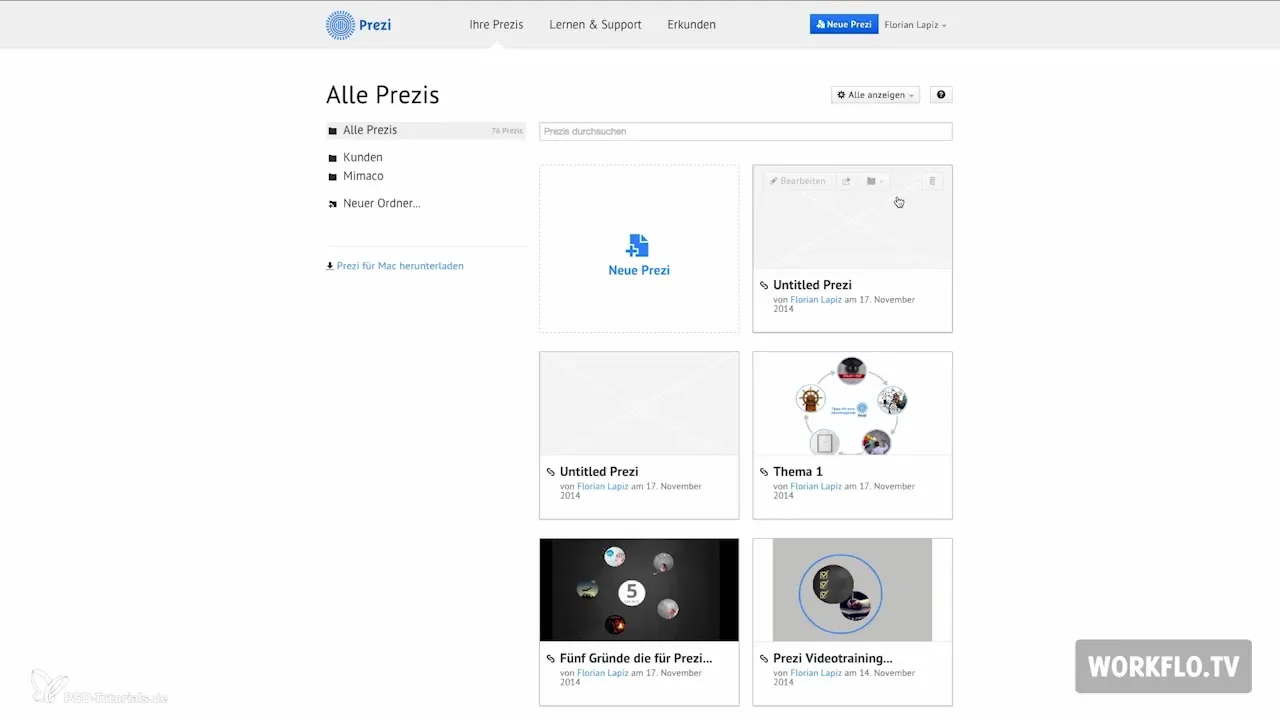
2. Поиск конкретных шаблонов
Если вам нужен конкретный шаблон, вы можете использовать функцию поиска. Напишите, например, «резюме» в строке поиска, чтобы получить целевые предложения.
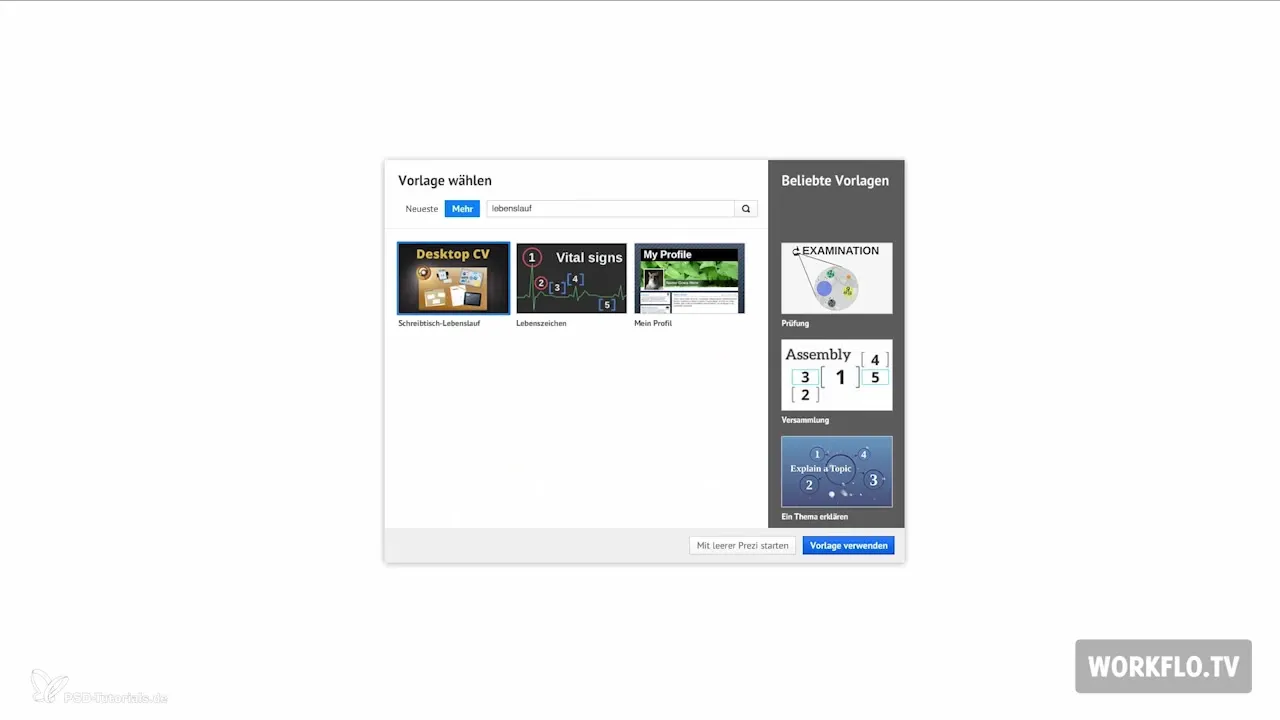
3. Использование шаблона
После того, как вы нашли нужный шаблон, нажмите «Использовать шаблон». Выбранный шаблон уже содержит различные рамки, в которые вы можете вставить свой контент. Обратите внимание, что вы можете свободно изменять размер и перемещать рамки в процессе редактирования.
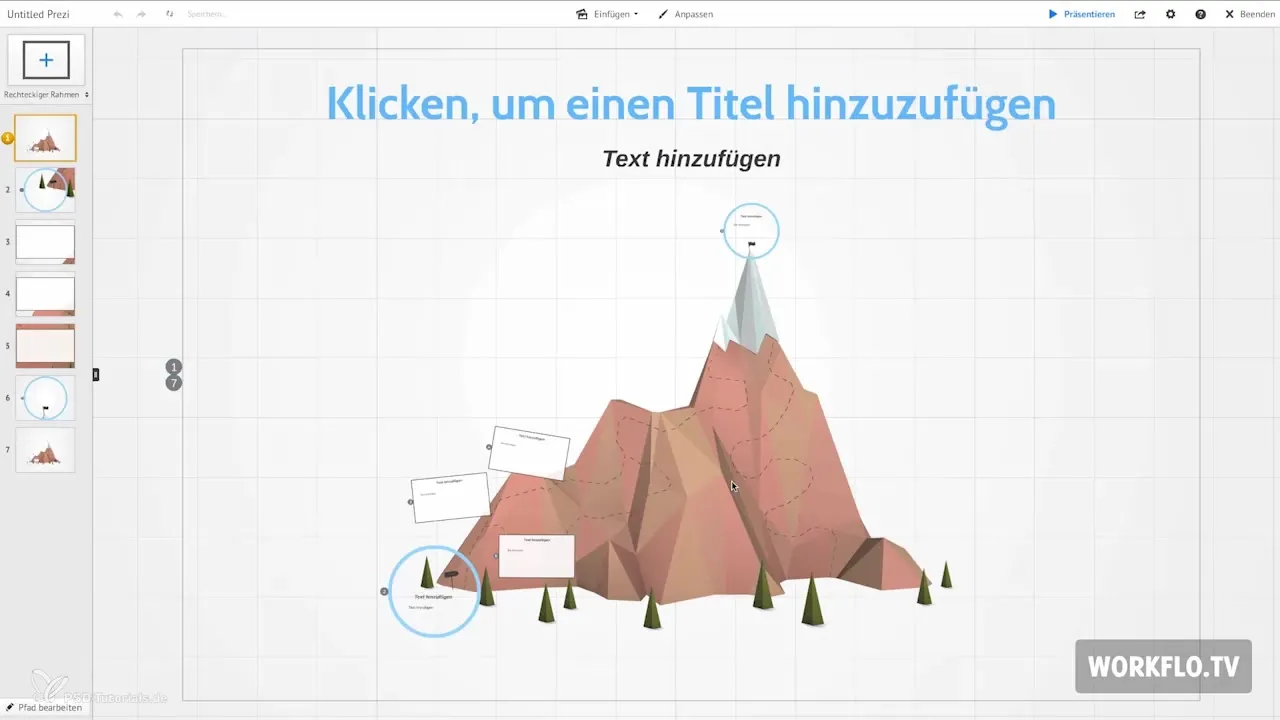
4. Настройка шаблона
Затем вы можете продолжить редактирование своего шаблона через меню настройки в центре интерфейса Prezi. Прокрутите вниз и выберите дополнительные параметры. Здесь вы определяете цвета, шрифты и фон вашей презентации.
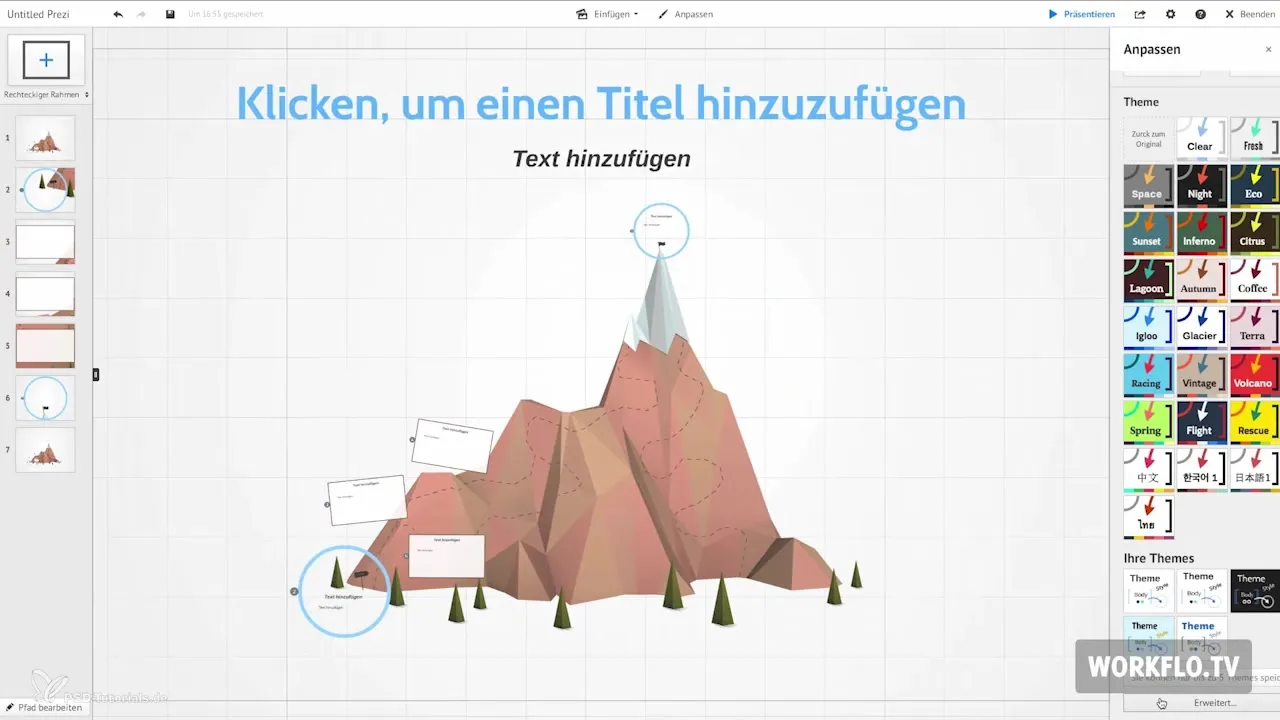
5. Выбор цветов и шрифтов
Чтобы выбрать шрифты и цвета, посмотрите на параметры RGB. RGB обозначает основные цвета: красный, зеленый и синий. Чтобы найти желаемые оттенки, я рекомендую использовать такие инструменты, как rgbtool.com, чтобы легко определить значения RGB.
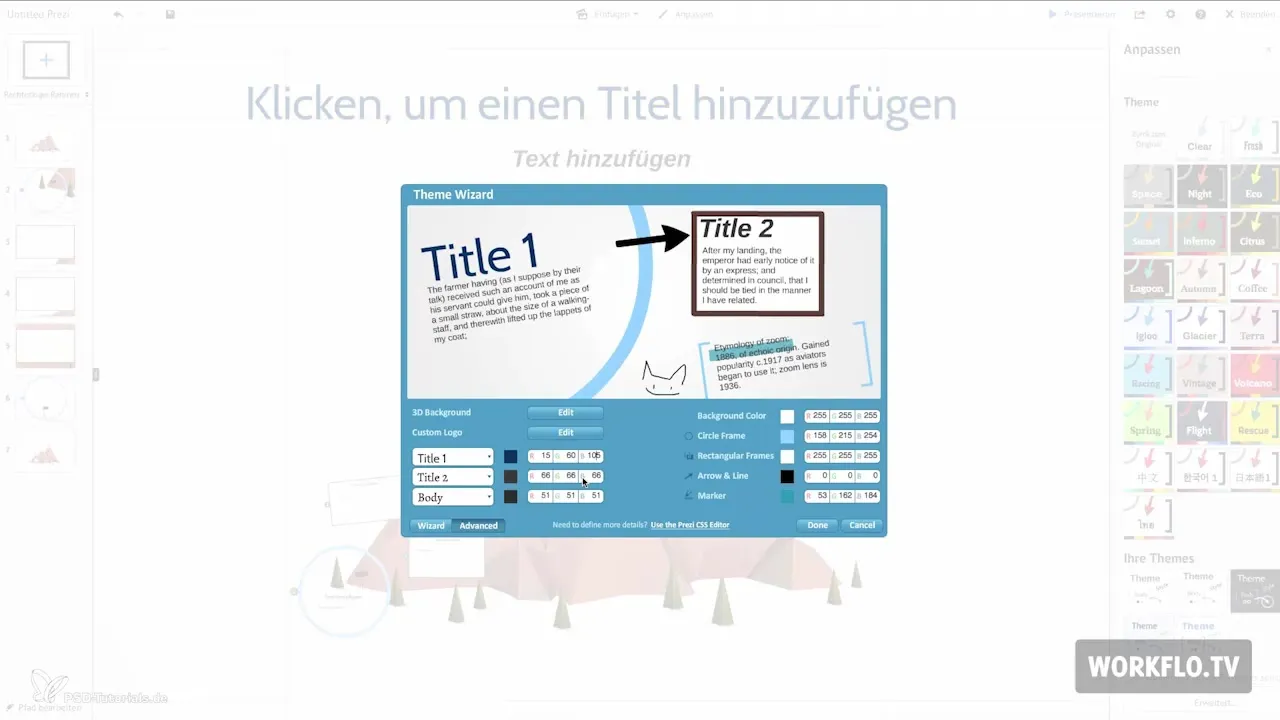
6. Добавление 3D-фона
Если вы хотите добиться особого визуального эффекта, вы можете вставить 3D-фоновое изображение. Эта техника позволяет анимировать фон с другой скоростью, чем передний план, что создает пространственный эффект. Подробные объяснения будут в последующем видео.
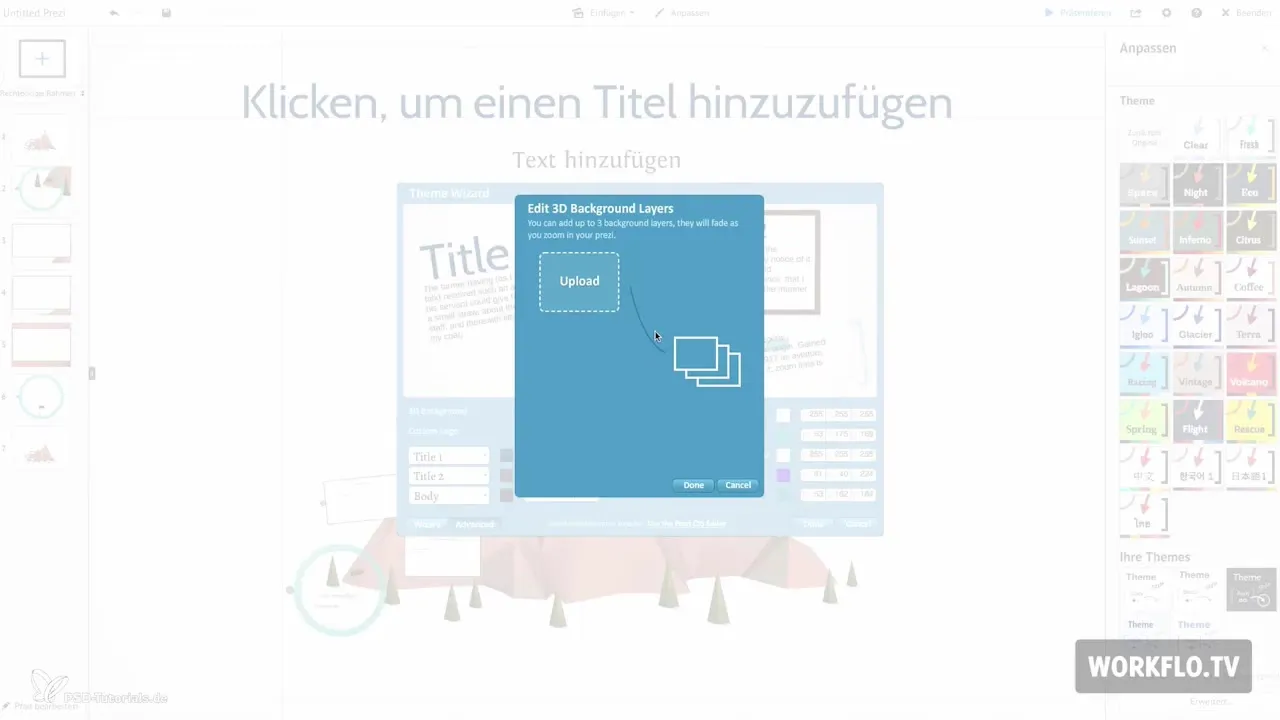
7. Интеграция логотипа
Важным элементом вашей презентации может быть и ваш логотип, который вы можете вставить в Prezi. Он будет всегда отображаться внизу слева, что важно для корпоративного дизайна.
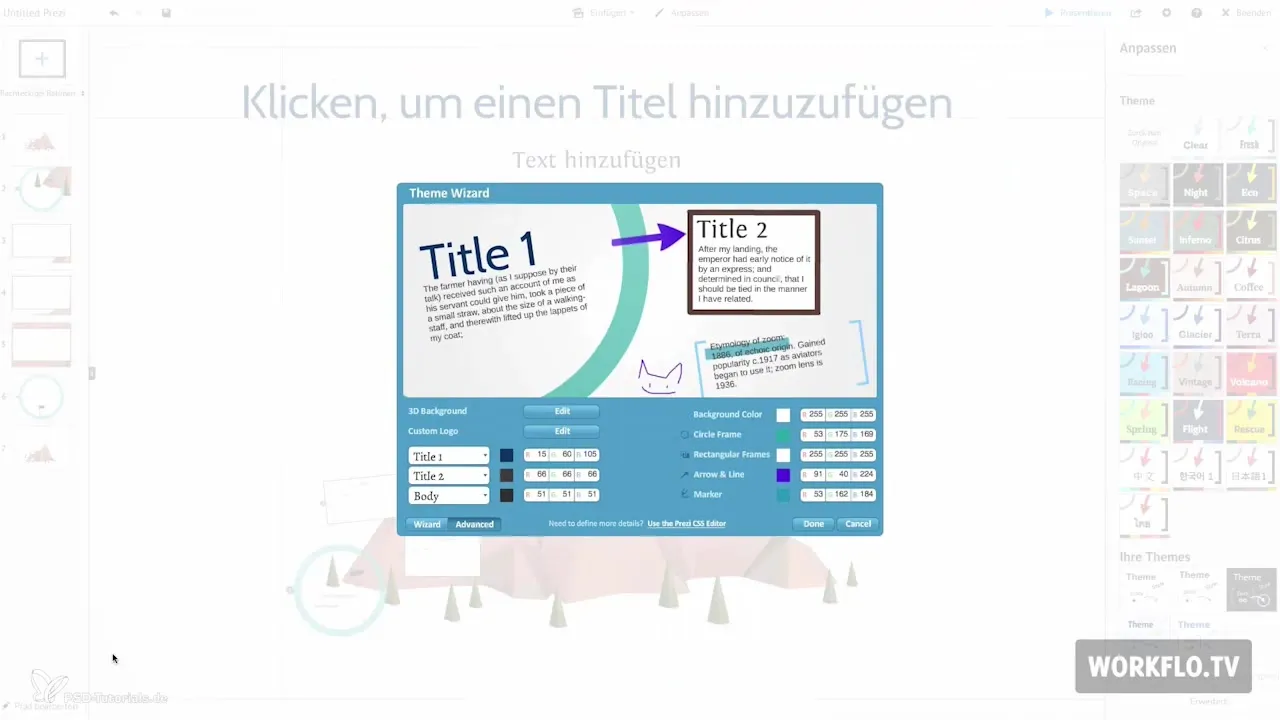
8. Настройка цветов и рамок
С правой стороны меню настройки вы можете установить цвета рамок и стрелок. Вместо того чтобы вводить значения RGB, у вас есть возможность использовать кнопку мастера. Этот инструмент упрощает выбор цвета и представляет вам палитру уже заданных цветов.
9. Детальная настройка шрифтов
Если вам недостаточно выбора шрифтов, вы можете настроить шрифты в «Расширенном режиме» через CSS-редактор. Здесь перечислены несколько блоков, которые определяют внешний вид различных шрифтов.
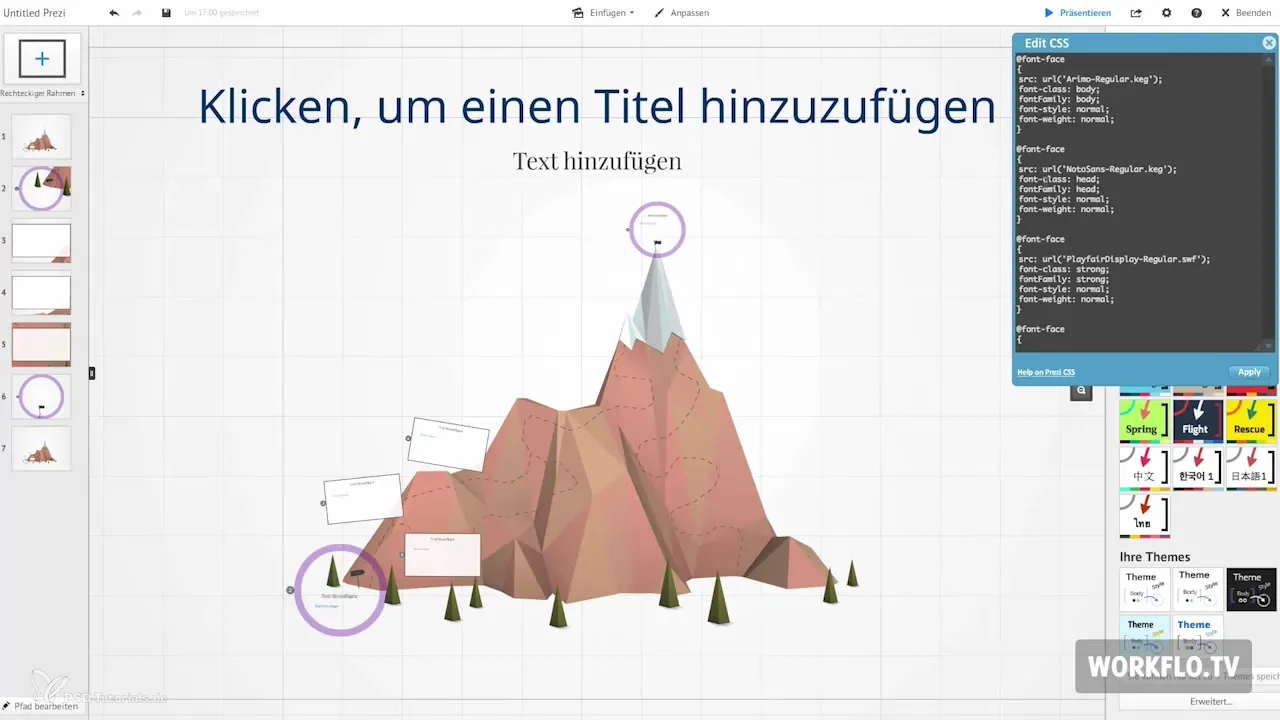
10. Добавление внешних шрифтов
Чтобы получить доступ к более чем 50 различным шрифтам, посетите сайт prezimaven.com и скопируйте название нужного шрифта с окончанием SWF. Замените заполнители в CSS-редакторе, чтобы сохранить и применить шрифт.

11. Дизайн и сохранение шаблона
В меню настройки вы можете оформлять свой текущий шаблон с различными комбинациями цветов и шрифтов. Экспериментируйте с различными дизайнами – один клик на дизайн Iglo, например, может значительно изменить внешний вид вашей презентации. Вы можете модифицировать изменения по своему усмотрению и сохранить как собственный шаблон.
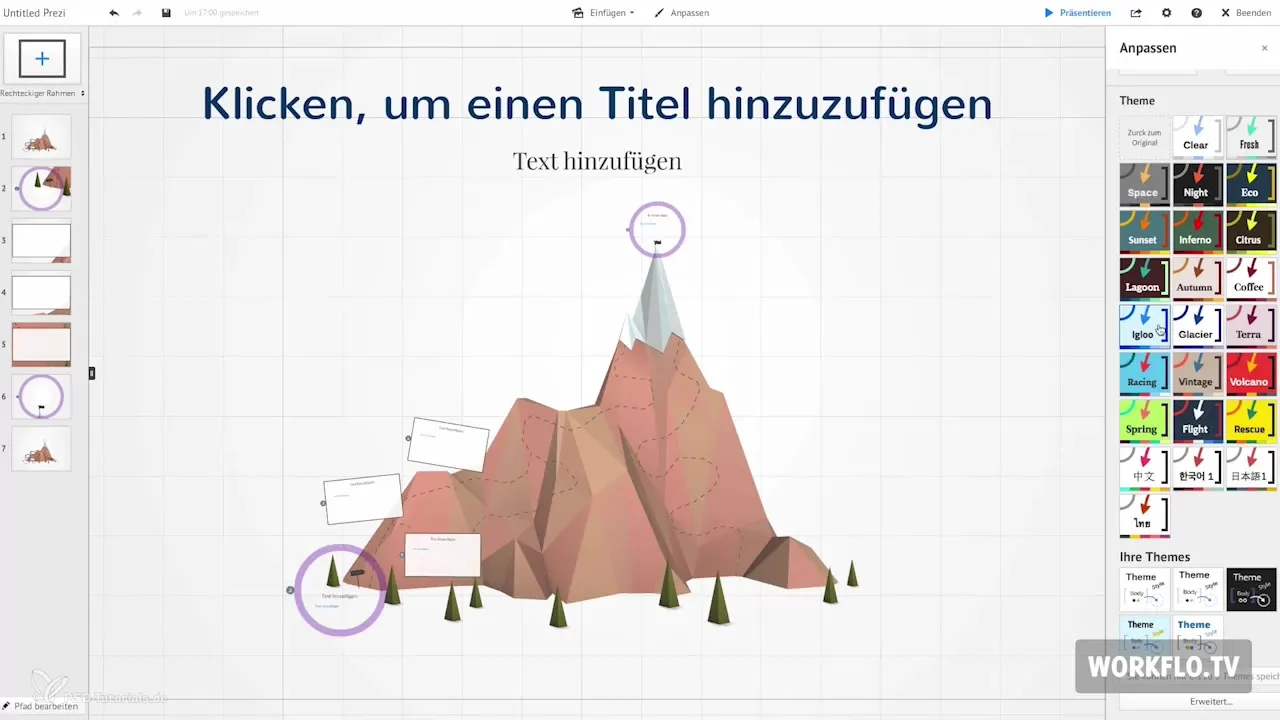
Резюме – Создание точных шаблонов для вашей следующей Prezi-презентации
Использование шаблонов в Prezi позволяет вам создавать профессиональные и привлекательные презентации, не начиная каждый раз с нуля. Настраивая существующие дизайны и интегрируя свой корпоративный дизайн, вы можете создавать эффективные презентации, которые производят впечатление на вашу аудиторию.
Часто задаваемые вопросы
Какие шаблоны доступны в Prezi?Prezi предлагает большой выбор готовых шаблонов, которые вы можете использовать.
Как я могу создать свой собственный шаблон?Вы можете настроить шаблон и интегрировать свой корпоративный дизайн, чтобы создать индивидуальную презентацию.
Где я могу найти конкретные шаблоны?Вы можете использовать строку поиска в Prezi, чтобы целенаправленно искать шаблоны.
Как я могу изменить цвета своего шаблона?Изменения цвета можно внести в меню настройки в разделе «Дополнительно», также у вас есть возможность использовать цветовой мастера.
Могу ли я использовать внешние шрифты в Prezi?Да, через CSS-редактор вы можете добавлять и использовать внешние шрифты.


